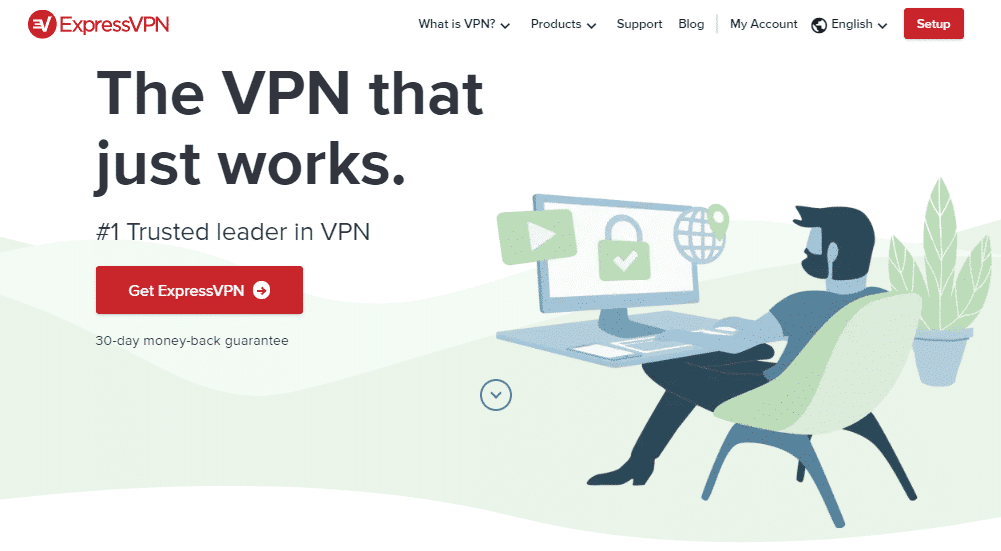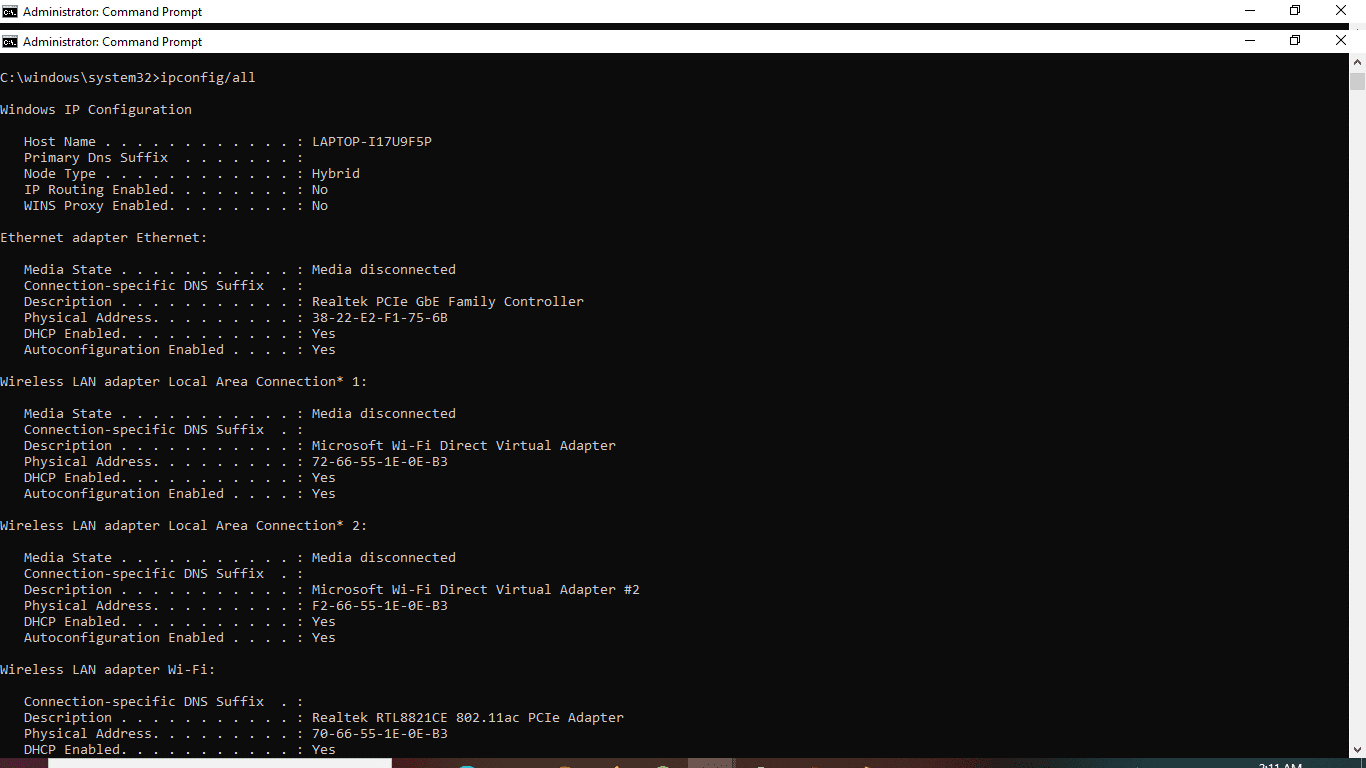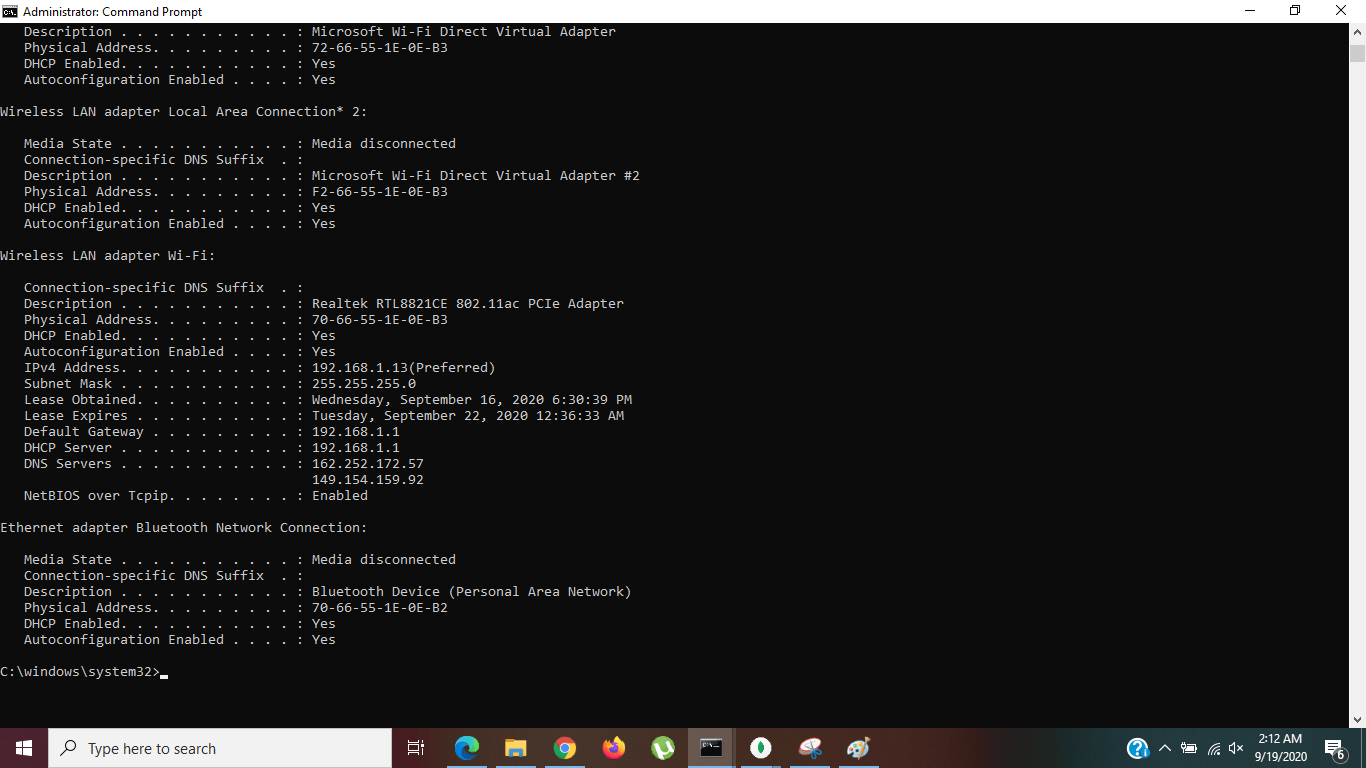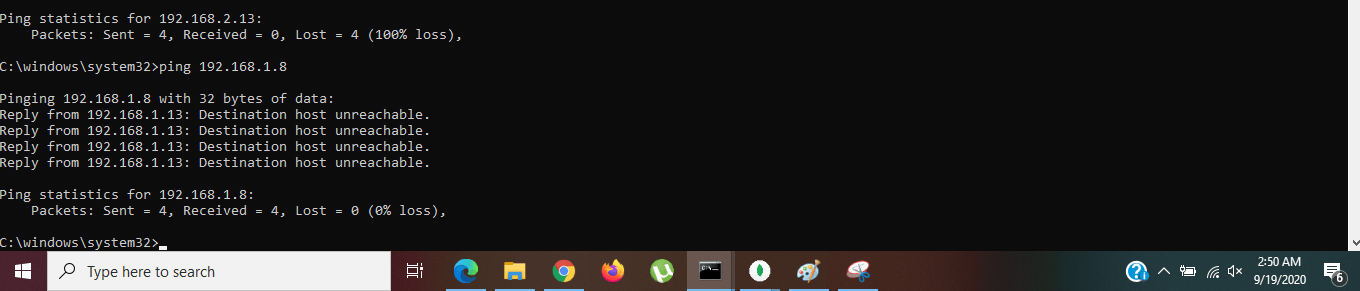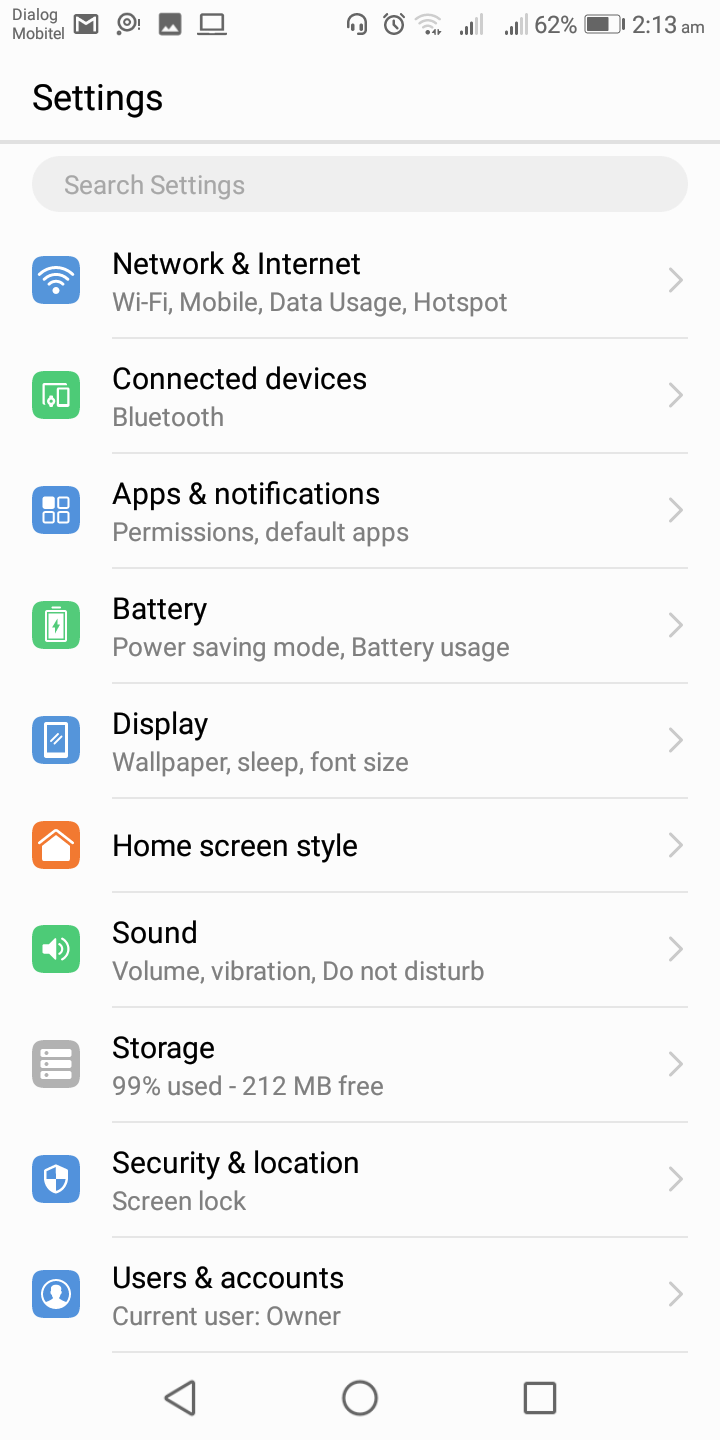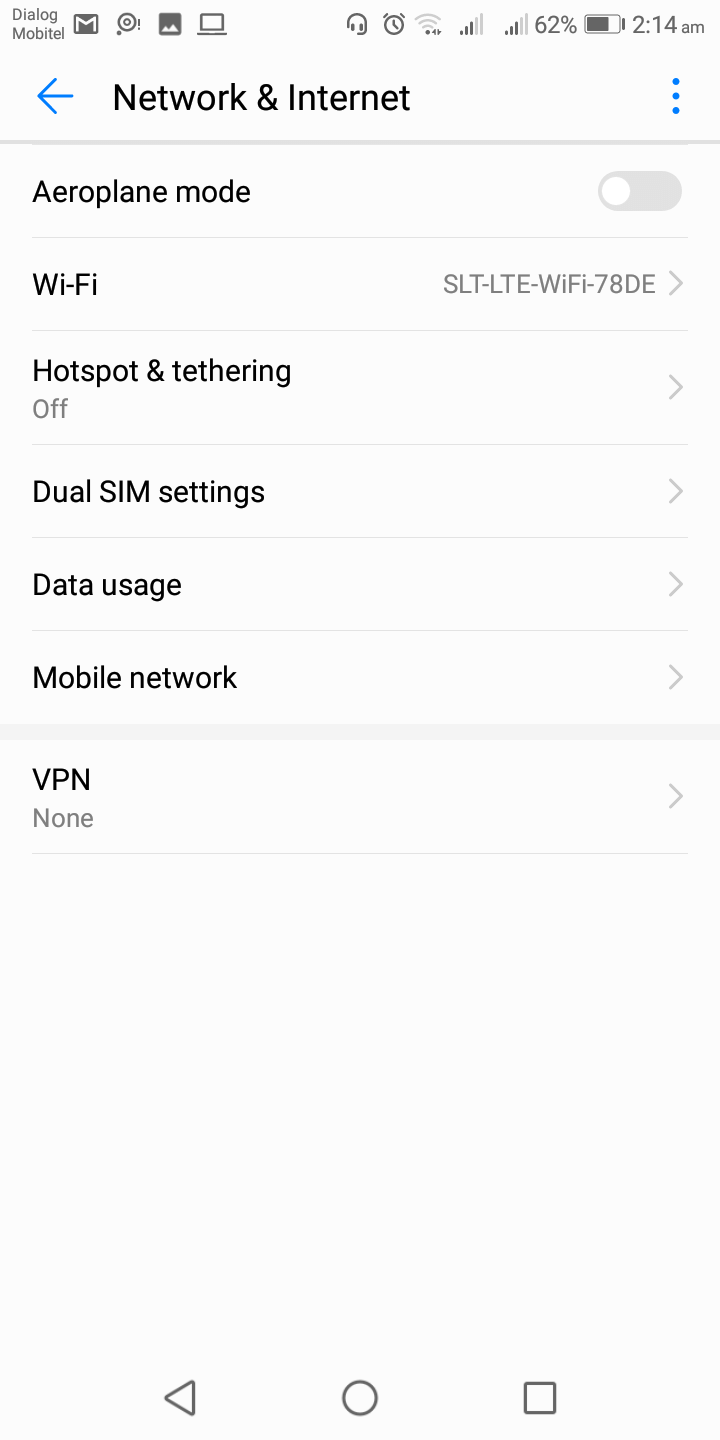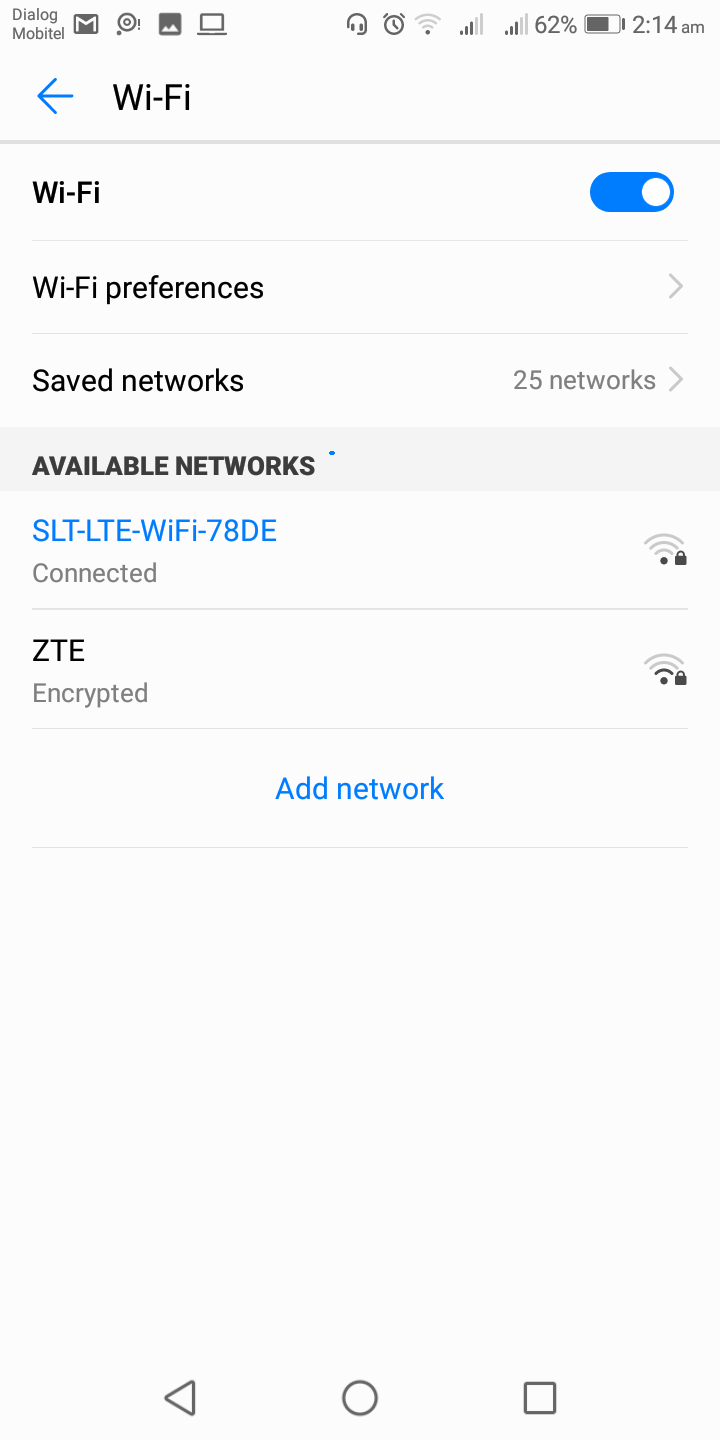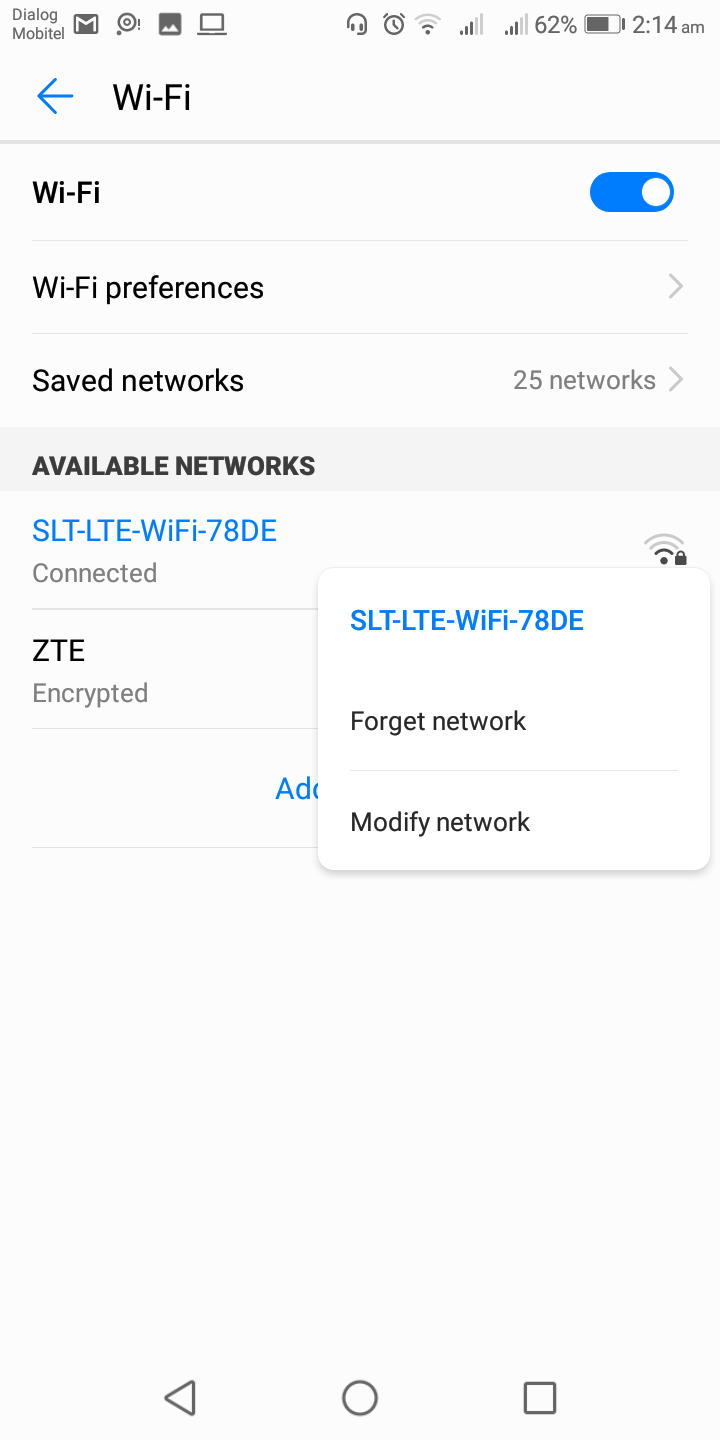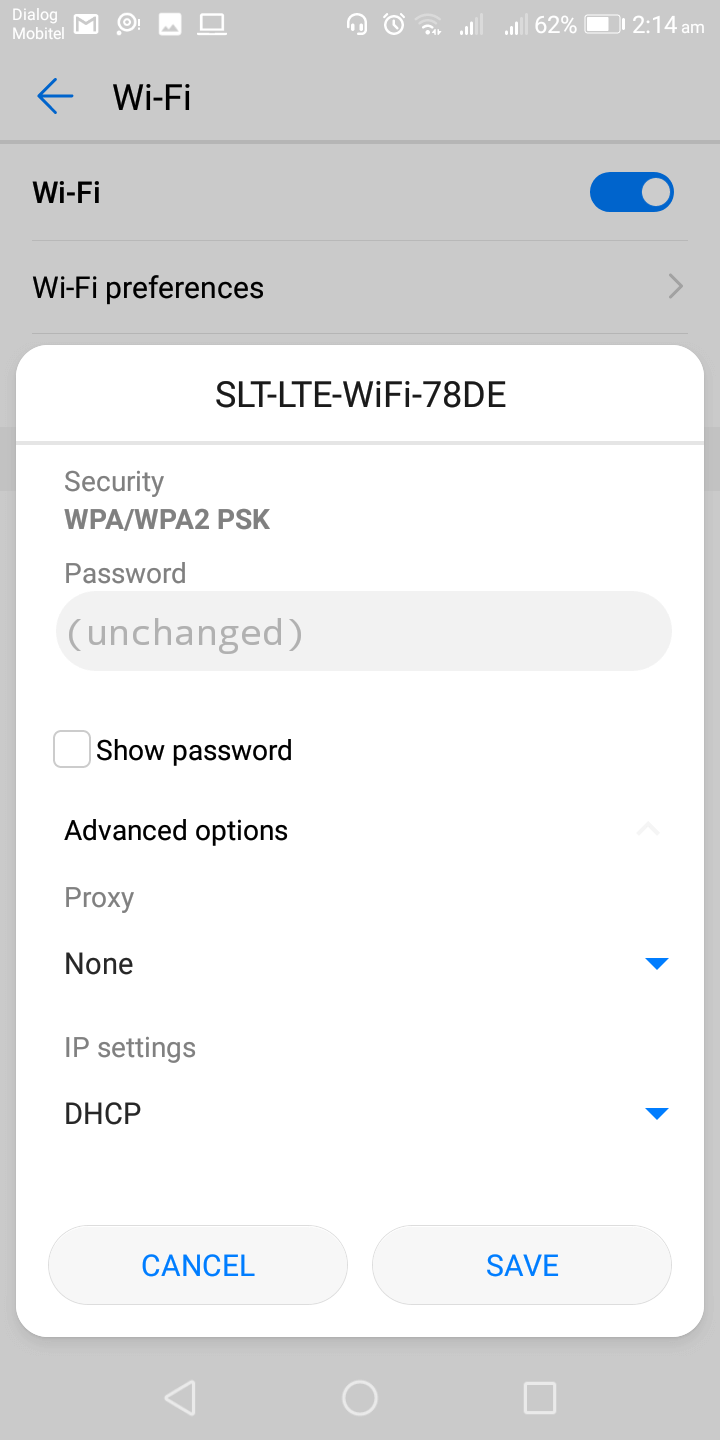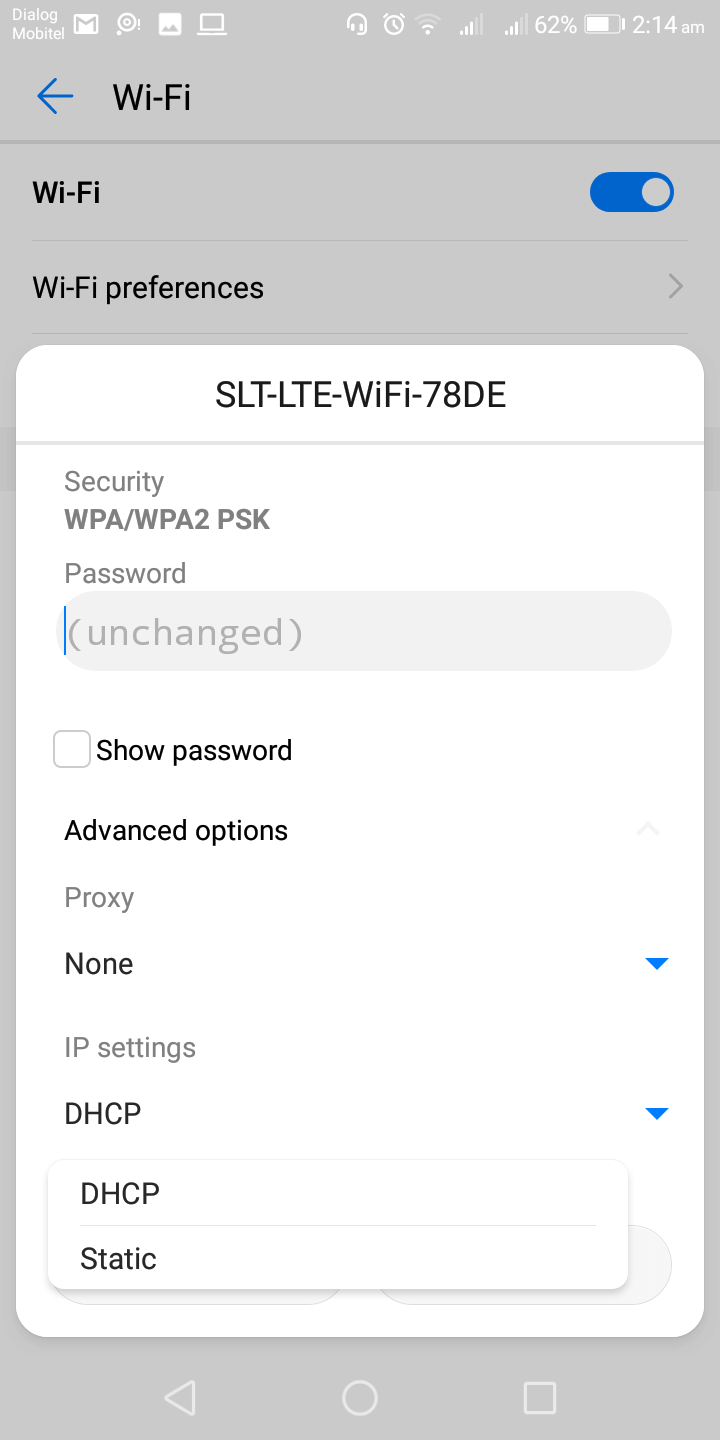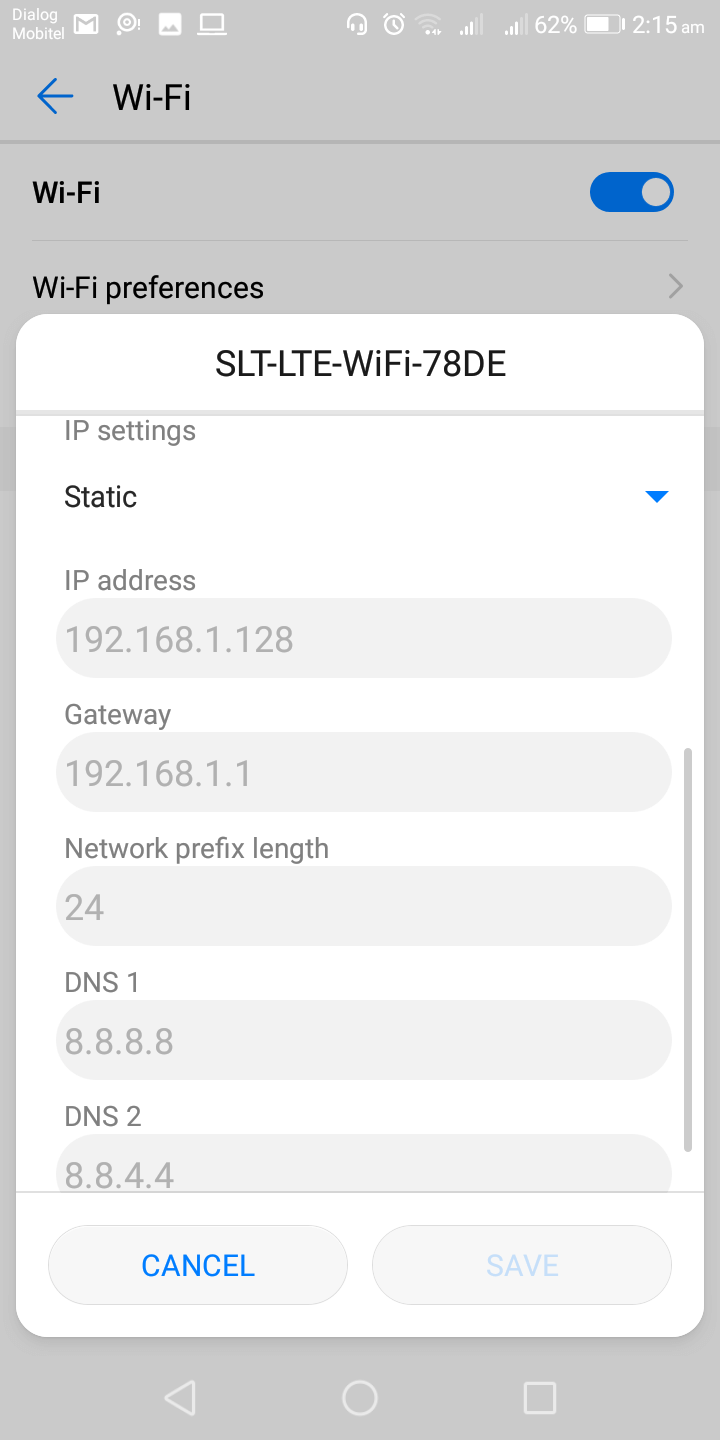Android’da IP Adresinizi Nasıl Değiştirirsiniz?
Bildiğiniz gibi, bir cihazın İnternet Protokolü (IP) adresi — ister dinamik ister statik olsun — onun ana bilgisayarını veya ağ arayüzünü ve konumunu tanımlayabilen atanmış 32 bitlik numerik bir etikettir. IP adresinizi değiştirmek veya onu dinamikten statik olacak şekilde değiştirmek isteyebilirsiniz; bunları sonra tartışacağız.
Şimdilik, gerçekten buraya neden geldiğinizle ilgilenelim. Bu basit rehberle, Android’da IP adresinizi değiştirmenin oldukça kolay olacağını bilmekten mutluluk duyarız. Bunu yapmak için iki seçeneğiniz var:
- Güvenilir bir VPN kullanarak
- Ağ ve internet ayarlarını değiştirerek
Sizi her iki yöntemi kullanarak da adım adım yönlendireceğim…
Bunu yapmak için iki seçenek sunuyorum: güvenilir bir VPN kullanarak ya da cihazınızın ağ ve internet ayarlarını değiştirerek.
Her iki seçeneği de size adım adım anlatıyor ve IP adresinizi bir VPN kullanarak nasıl değiştireceğinizle ilgili talimatlar veriyorum.
Ayrıca, IP adresinizi değiştirmek için bir VPN kullanmanın avantajlarını ve birinin IP adresini neden değiştirmek isteyebileceğini tartışıyorum.
Güvenilir Bir VPN Kullanarak
VPN, internet trafiğinizi ve gizliliğinizi koruyabilir. IP adresinizi başka bir adresle değiştirerek gerçek IP’nizi gizleyebilirsiniz. İnternette anonim olmanın en güvenli yolu budur.
1. Öncelikle, güvenilir ve iyi bir VPN‘ye kaydolmanız gerekecek, örneğin ExpressVPN, NordVPN, SurfShark veya PureVPN gibi.
2. Google Play Store’u ziyaret edin ve Android mobiliniz için ilgili uygulamaları indirin.
3. Uygulamayı yükleyin, açın ve giriş bilgilerinizi girin.
4. Bağlanmak için istediğiniz konumu veya sunucuyu seçin. Bazen “Akıllı Konum” olarak adlandırılır; genellikle önerilen her şey en iyisidir.
IP adresiniz değişecek ve kimse cihazınızın IP’sini bilemeyecek. Çevrimiçi olarak anonim kalmak için kanıtlanmış en iyi yol budur.
Cihazınızın Ağ ve İnternet Ayarlarını Değiştirme
Bu ayarlar, Huawei, Samsung, Xiaomi, Google veya diğer markalara ait Android işletim sistemine sahip herhangi bir cihaz için geçerlidir. Ayarları değiştirmek kolaydır.
1. Kullanılabilir Bir Statik IP Adresi Seçin
IP adresinizi değiştirmeden önce yapmanız gereken birkaç şey var. Bunlardan biri, yerel ağınızda kullanılabilir bir statik IP adresi seçmektir. Yerel ağa bağlı herhangi bir bilgisayarla bu işlemi gerçekleştirebilirsiniz.
Eğer Windows tabanlı bir bilgisayarınız varsa aşağıdakileri yapın:
- Başlat Menüsüne cmd yazın ve Masaüstü Komut İstemi uygulamasını tıklayın.
- Komut istemi penceresine ipconfig/all yazın ve Enter tuşuna basın.
Ardından:
- Komut istemi çıktısındaki Varsayılan Ağ Geçidi, DNS Sunucuları ve IPV4 Adresi detaylarını kontrol edin. Bunların ne olduğunu ve bir sonraki adım için neden önemli olduklarını kısaca anlatayım.
Varsayılan Ağ Geçidi
Varsayılan ağ geçidi, cihazınızdan gönderdiğiniz trafiğin, son hedefi mevcut yerel ağın dışında olduğunda ulaştığı başka bir IP adresidir.
Bu, yerel ağın yönlendiricisinin özel IP adresidir. Bu nedenle, bu ağa bağlı tüm cihazlar trafiği varsayılan olarak bu IP adresine gönderir.
IPv4 Adresi
Bu adres, şu anda aktif olduğunuz veya yukarıdaki komutları girdiğiniz cihazın adresidir.
DNS Sunucuları
DNS, Alan Adı Sistemini ifade eder. İnternet üzerinde veya yerel ağınızda çalışan birçok hizmet, Mail sunucuları ve web sunucuları gibi, DNS’yi kullanır ve oldukça önemlidir. İSS’ler, trafiği minimize etmek ve darboğazları engellemek için DNS sunucu önbelleğini kullanır.
- Şimdi, yerel ağınızda kullanılabilir bir IP adresi bulmak için, ağda gösterilen farklı IP adreslerinde ping komutunu kullanın. Süreci, yönlendirici IP’sinden veya Varsayılan Ağ Geçidi IP adresinden başlatarak, boş bir IP adresi bulana kadar devam ettirmenizi öneririm.
İşte ping komutunu nasıl kullanacağınız:
ping
- Bu IP adresinin kullanılabilir olup olmadığını nasıl anlarsınız? Oldukça basit. Eğer ping komutu size bir yanıt süresiyle bir çıktı veriyorsa, bu belirli IP adresi zaten ağda aktif bir cihaza atanmıştır. Ancak “Hedef ana bilgisayara ulaşılamıyor” şeklinde bir yanıt alırsanız, bu adres kullanılabilir ve statik IP adresiniz için olası bir adaydır.
2. Android Cep Telefonunuzdaki IP Adresini Değiştirin
Muhtemelen statik IP adresiniz olarak hangi IP adresini seçeceğinize karar verdiniz. Şimdi gerçek değişikliği yapalım.
- Cihazınızın Ayarlar bölümüne gidin.
- Ağ & İnternet bölümüne gidin.
- Wi-Fi‘ye dokunun, burada tüm kullanılabilir bağlantıları ve bağlı olduğunuz bağlantıyı göreceksiniz.
- Cihazınızın zaten bağlı olduğu Wi-Fi ağına basılı tutun.
- Orada, Ağı Değiştir‘e dokunun.
- Gelişmiş seçenekler‘e dokunun.
- IP Ayarları bölümünü bulun. Aşağı kaydırmanız gerekebilir.
- Varsayılan olarak IP Ayarlarınız DHCP olarak ayarlanmış olmalıdır. Üzerine dokunun ve “Statik” olarak değiştirin.
- Formu doldurun ve ağ ayarlarını manuel olarak yapılandırın.
Konuştuğumuz üç kritik adresi hatırlıyor musunuz? Manuel yapılandırma sırasında tüm bu detayları doldurmanız gerekecek. İşte bu bilgileri nerede kullanacağınız:
- IP adresi alanı için, 1. Adımda daha önce bulduğunuz boş IP adresini girin.
- Sonra varsayılan ağ geçidi adresini (yönlendiricinin IP adresi) girin.
- 1. Adımda bulduğunuz DNS Sunucu adreslerini girin.
- Diğer alanları varsayılan olarak bırakın ve sonra kaydedin.
İşte bu kadar. Hepsi bu!
Tüm bu adımları tamamladıktan sonra cihazınız, yeni IP adresiyle ev ağına tekrar bağlanacaktır.
Sonuç
Bahsettiğim gibi, insanlar pek çok farklı sebep yüzünden IP adreslerini değiştirmek istiyorlar. Bu makaleye kadar okuduysanız, bahsi geçen sebeplerden bir ya da birkaçı sizin için de geçerli olmalı:
- Mobil dosyaları FTP sunucu yazılımıyla paylaşmak için
- Mobil telefonunuzu Wi-Fi kamera olarak kullanmak için
- Coğrafi olarak engellenmiş bir konumda olduğunuzda belirli çevrimiçi içeriklere erişmek için (örn., Netflix, hükümet tarafından kısıtlanmış siteler)
- Mobil bir web sunucusu çalıştırmak için
- Mobil telefonunuzda mobil bir medya sunucusu çalıştırmak için
- Farklı IP’ler için kontrollü bant genişlikleri sağlayan bir ağda olduğunuz için hızınızı artırmak için
- Siber saldırıların kurbanı olmaktan kaçınmak için
- Yoksa kısıtlanabilecek bir yerde ifade özgürlüğünü kullanmak için
Şanslıyız ki, artık IP adresinizi nasıl değiştireceğinizi ve dinamik bir IP yerine statik bir IP nasıl alacağınızı biliyorsunuz. Ve gördüğünüz üzere, bu işlemi kurmak oldukça basit.
Lütfen yorumlarınızı ve önerilerinizi yorum bölümünde belirtin ve herhangi bir sorunuz varsa çekinmeden sorun!